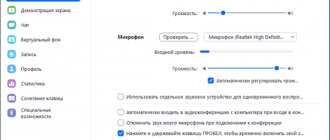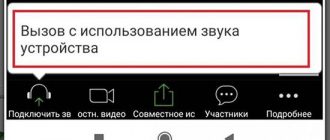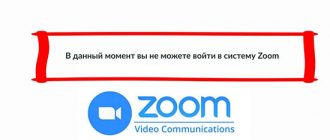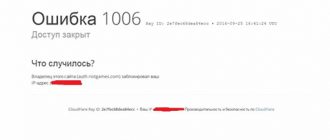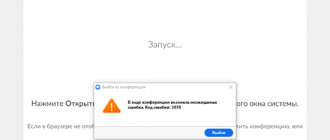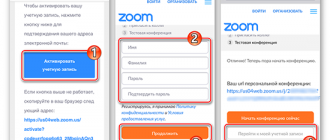Программа Зум не всегда работает корректно. Обидно, когда на экране появляется ошибка 5003, когда нужно срочно быть на связи. В этой статье будут пошагово описаны способы по решению этой проблемы и обращение в службу поддержки для быстрого рассмотрения.
Что означает ошибка 5003
Ошибка 5003 на телефоне в программе Зум означает, что имеются проблемы с подключением, поэтому данные не могут быть переданы. Неполадка может возникать, когда человек пытается использовать запрещенный IP-адрес, например, когда пользователь находится в другой стране.
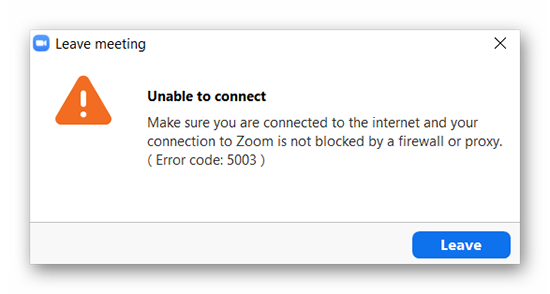
Как исправить ошибку 5003 в Зуме
Если пользователь на экране смартфона видит ошибку 5003, первый делом нужно проверить интернет- соединение и зайти в программу повторно. Проблема может быть из-за низкой скорости интернета. Для проверки соединения нужно запустить тест для скорости интернета. Если показатели будут низкими нужно поменять тариф или докупить трафик и повторно запустить программу Зум. Если эти действия не помогли, то стоит обратить внимания на возможные проблемы, которые описываются ниже.
Перезапуск приложения
Обычный перезапуск программы может помочь, поэтому не стоит пренебрегать этим пунктом. Чтобы выполнить перезапуск нужно:
- Нажать на иконку профиля в Зум.
- Выбрать действие « Проверить наличие обновлений».
- Подождать завершения процесса. Программа предоставит более новую версию, если она не была установлена.
- Нажать на клавишу « Обновить».
Приложение автоматически запуститься после завершения процесса обновлений. Периодически нужно проверять наличие новых обновлений, тогда программа будет работать без ошибок.
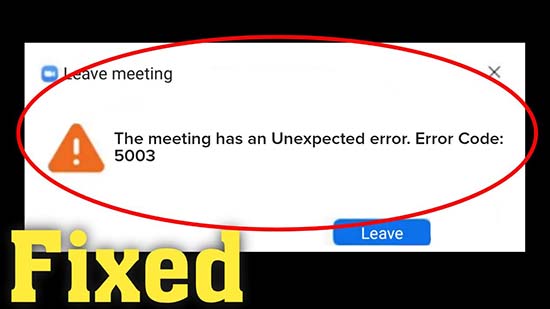
Перезагрузка компьютера или телефона
Чтобы решить проблему стоит попробовать перезагрузить смартфон. Для телефонов на Андроиде предусмотрена эта инструкция:
- В течение 10-15 секунд удерживать клавишу питания.
- Телефон должен выключиться.
- Нажать на клавишу питания и включить смартфон.
Если смартфон не выключается в течение десяти секунд нажатием на клавишу питания, нужно одновременно удерживать клавишу питания и уменьшения громкости.
Для Айфона предусмотрена эта инструкция:
- Нажмите на клавишу отключения питания и удерживайте ее в течение 10 секунд.
- На экране должен появиться бегунок. Активируйте его в выключенное состояние.
- Дождитесь полного отключения смартфона и нажмите на клавишу питания.
- На экране должен появиться логотип Аррlе.
На айфонах 6, 7 и 8 версии кнопка питания находится на правой боковой стороне, в более ранних моделях сверху.
Если требуется перезагрузить компьютер нужно нажать клавишу « Пуск», найти клавишу « Выключения», указать пункт « Перезагрузка». Устройство будет выключено в течение 30-40 секунд. После нажать на клавишу питания.
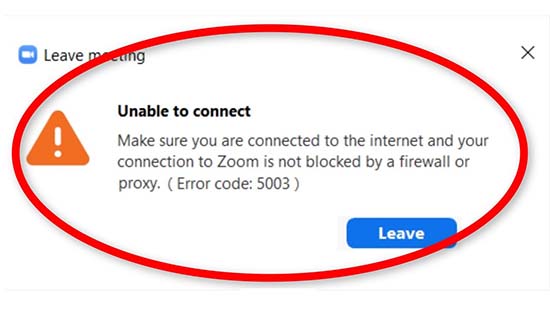
Выключение антивируса и VPN
Если проблема в антивируснике нужно следовать этой инструкции:
- Зайти в « Панель управления».
- В списке найти пункт « Администрирование».
- Зайти в пункт « Конфигурация системы».
- Перейти во вкладку « Службы» и в списке найти название антивирусника.
- Снять галочку.
- Перейти во вкладку « Автозагрузка» и в списке снять галочку с антивирусника.
- Нажать клавишу « Применить».
После выполненных действий система предложит перезагрузить компьютер. Это действие нужно сделать. После перезагрузки антивирусник будет находиться в выключенном состоянии.
Выключаем Firewall на ПК
В последних версиях Windows предусмотрена надежная защита, поэтому ее нужно отключать только в крайних случаях. Сделать это можно по инструкции:
- Зайти в « Панель управления».
- Выбрать пункт « Система и безопасность».
- Выбрать на экране « Брандмауэр Windows».
- В левом столбце найти пункт « Включение и отключение Брандмауэр Windows».
- На экране появятся два пункта « Домашние и рабочие сети» и «Общественные сети» с клавишей отключения напротив пунктов.
- Нажать на клавишу « Подключено» и поставить галочку напротив выключенного состояния.
После отключения Firewall нужно снова попробовать зайти в zoom. Эту меру рекомендуется выполнять только после обновления приложений и перезагрузки устройства.
Обновление приложения
Корпорация Зум регулярно выпускает новые обновления, которыми необходимо обязательно воспользоваться, даже если программа работает без сбоев. Если приложение перестало работать корректно, нужно выполнить следующие действия:
- Зайдите в интернет- магазин Плей Маркет.
- Введите в поисковую строку название программы.
- Посмотрите, какая новая версия используется разработчиками.
- При необходимости обновите Зум, нажав на клавишу « Обновить все».
- Дождитесь завершения процесса и зайдите в программу.
Если после обновления ошибка 5003 перестала появляться на экране и программа работает корректно, то проблема решена. В дальнейшем нужно следить за обновлениями в Плей Маркете и своевременно обновлять версию приложения, чтобы не попадать в неприятные ситуации.
Проверка статуса серверов Зум
Ошибка 5003 возникает довольно редко из-за проблем с сервером. Проверить его статус можно перейдя по ссылке https://status.zoom.us/. Если имеется проблема с сервером, нужно написать об этом разработчикам Зум и дожидаться, пока проблема будет решена.
Ждем 5-10 минут
Многие пользователи торопятся быстрее исправить ошибку, поэтому не выжидают нужного времени. После запуска обновления, перезагрузке компьютера или других действий нужно подождать 10 минут. Если по прошествую времени система выдает ошибку, значит, проблема была не в этом. На практике ошибка 5003 обычно решается проверкой интернет- соединения и обновлением версии.
Если ничего не помогло — пишем в сапорт
Если пользователь выполнил все предыдущие действия, но проблема, так и не решилась нужно написать в службу поддержки. Для этого зайдите на официальный сайт по адресу https://support.zoom.us/hc/ru и следовать инструкции:
- В правом верхнем углу нажать на клавишу « Обратиться в службу поддержки».
- На экране откроется чат с ботом.
- В поле сообщения нужно подробно описать суть проблемы, и какие действия были приняты по устранению ошибки.
- В течение пары секунд бот направит подробную инструкцию с указанием дальнейших действий.
Служба техподдержки классифицирует проблемы, по срочности присваивая каждому обращения свой класс:
- Класс 1- рассмотрение в течение одного часа.
- Класс 2 – рассматривается 4 часа.
- Класс 3 – рассматривается в течение одних суток.
Если из-за ошибки 5003 срывается важное совещание и все предпринятые меры оказались неэффективны, нужно указать в сообщение с ботом пометку Срочно! Это действие значительно ускорит рассмотрение по вашему обращению.